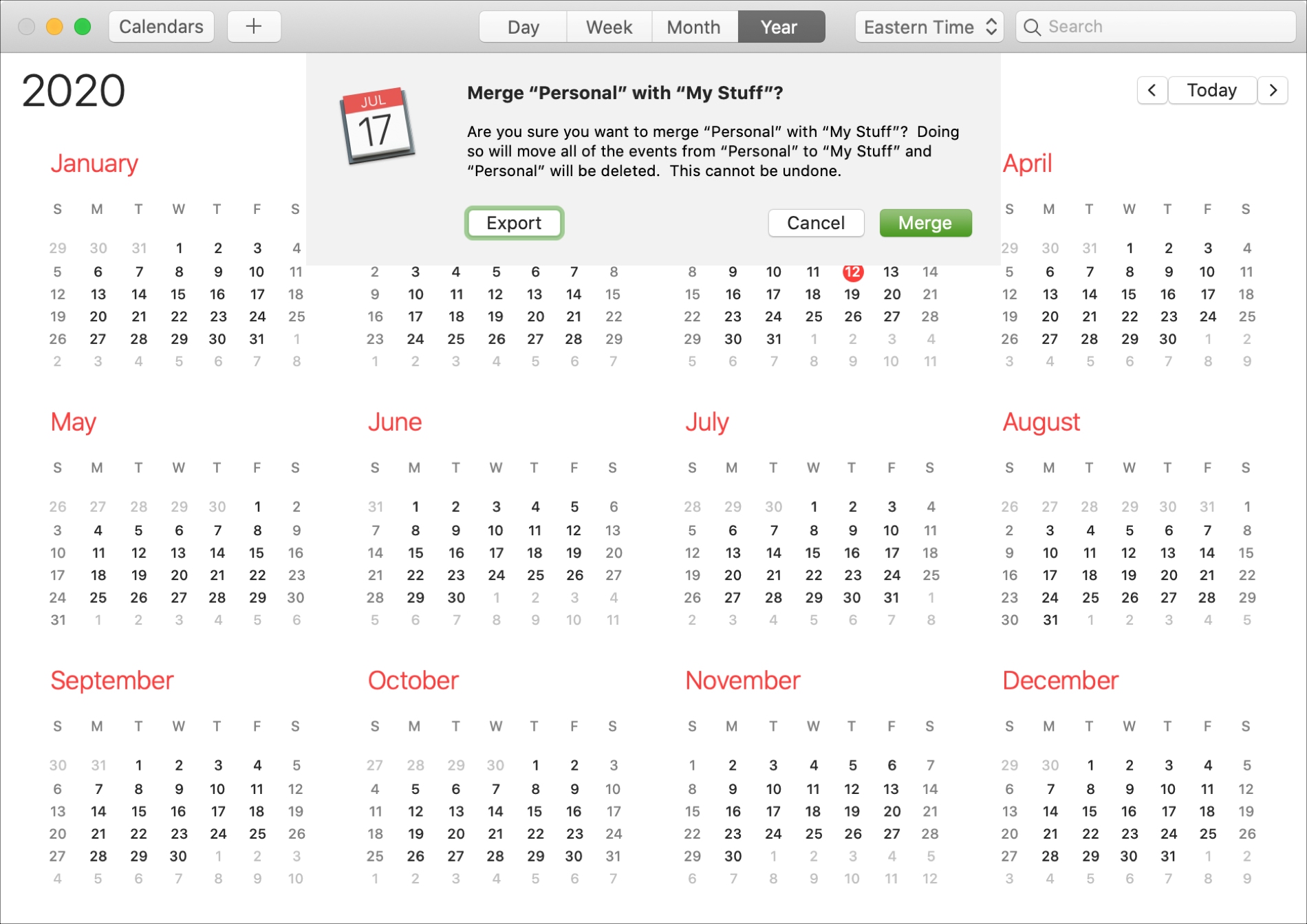
Bạn có hai hoặc nhiều lịch iCloud sẽ tốt hơn chỉ một? Có thể bạn có một cái cho nhà và cái khác cho gia đình mà bạn có thể biến thành một. Hoặc một cho cá nhân và một cho My Stuff có thể dễ dàng là một lịch.
Bạn có thể dễ dàng biến lịch iCloud thành một trong ứng dụng lịch trên Mac. Chúng tôi sẽ chỉ cho bạn cách.
Những gì bạn cần biết
Khi bạn hợp nhất lịch iCloud, việc này sẽ xóa tất cả các sự kiện từ một, đặt chúng vào các sự kiện khác và sau đó xóa lịch trống.
Hợp nhất lịch iCloud trên máy Mac
mở lịch ứng dụng trên máy Mac của bạn và sau đó làm theo các bước sau để bật lịch iCloud.
1] Đảm bảo danh sách lịch của bạn hiển thị trong thanh bên để đảm bảo bạn chọn đúng để hợp nhất. Bạn có thể làm điều này bằng cách nhấp vào lịch nút trên thanh công cụ hoặc thấy > Xem danh sách lịch từ thanh menu.
2] Chọn lịch iCloud mà bạn muốn hợp nhất với lịch khác.
3] Nhấp chuột phải vào tên lịch trong danh sách lịch và chọn THAM GIA hoặc nhấp chỉnh sửa > Hợp nhất lịch từ thanh menu và chọn lịch bạn muốn hợp nhất vào.
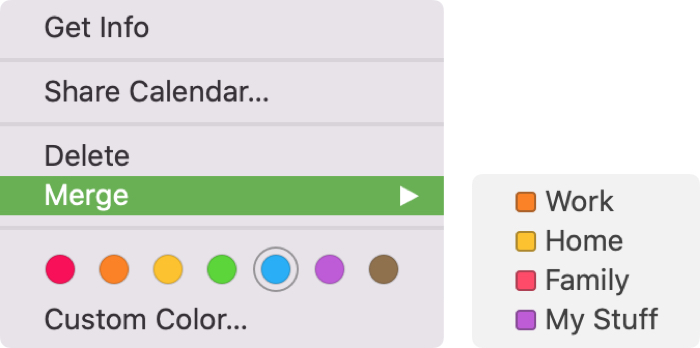
4] Bạn sẽ thấy một cửa sổ bật lên yêu cầu bạn xác nhận. Một lần nữa, hành động này sẽ di chuyển tất cả các sự kiện từ lịch đã chọn sang lịch bạn chọn từ danh sách và sau đó xóa lịch đầu tiên. Ví dụ: nếu bạn chọn kết hợp với nội dung của tôi, tất cả các sự kiện sẽ được chuyển sang Nội dung của tôi và cá nhân sẽ bị xóa.
nhấp chuột THAM GIA để xác nhận.
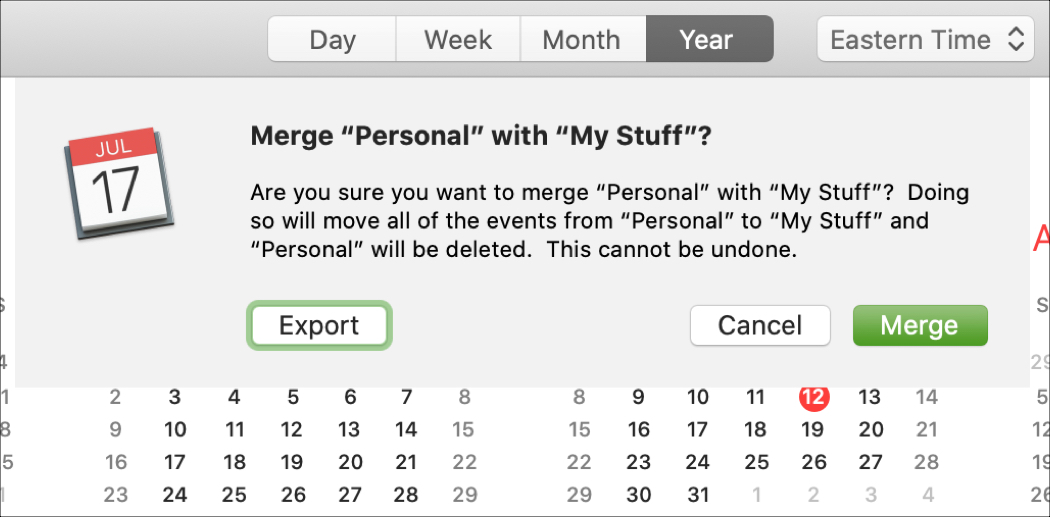
Làm nhiều hơn với ứng dụng Lịch
Để biết các mẹo và thủ thuật khác với ứng dụng Lịch, hãy xem các bài viết này.
Giải nén nó
Hợp nhất lịch iCloud có tính chất tương tự có thể làm sạch lịch của bạn và giúp bạn tổ chức tốt hơn.
Bạn có bất cứ lời khuyên nào cho ứng dụng Lịch trên Mac mà bạn muốn chia sẻ không? Để lại cho chúng tôi một bình luận dưới đây hoặc ping chúng tôi trên Twitter!
